前言
最近我尝试用 Hugo 来写个人博客,并且配合 GitHub 客户端 上传部署,效果非常不错。
这篇文章就记录一下完整的过程,方便以后复盘,也给需要的人参考。
准备工作
首先,你需要安装 Hugo 环境,可以从 官方网站 下载安装包安装。
然后,你需要注册一个 GitHub 账号官方网站,并创建一个仓库,用来存放你的博客内容。
安装 Hugo
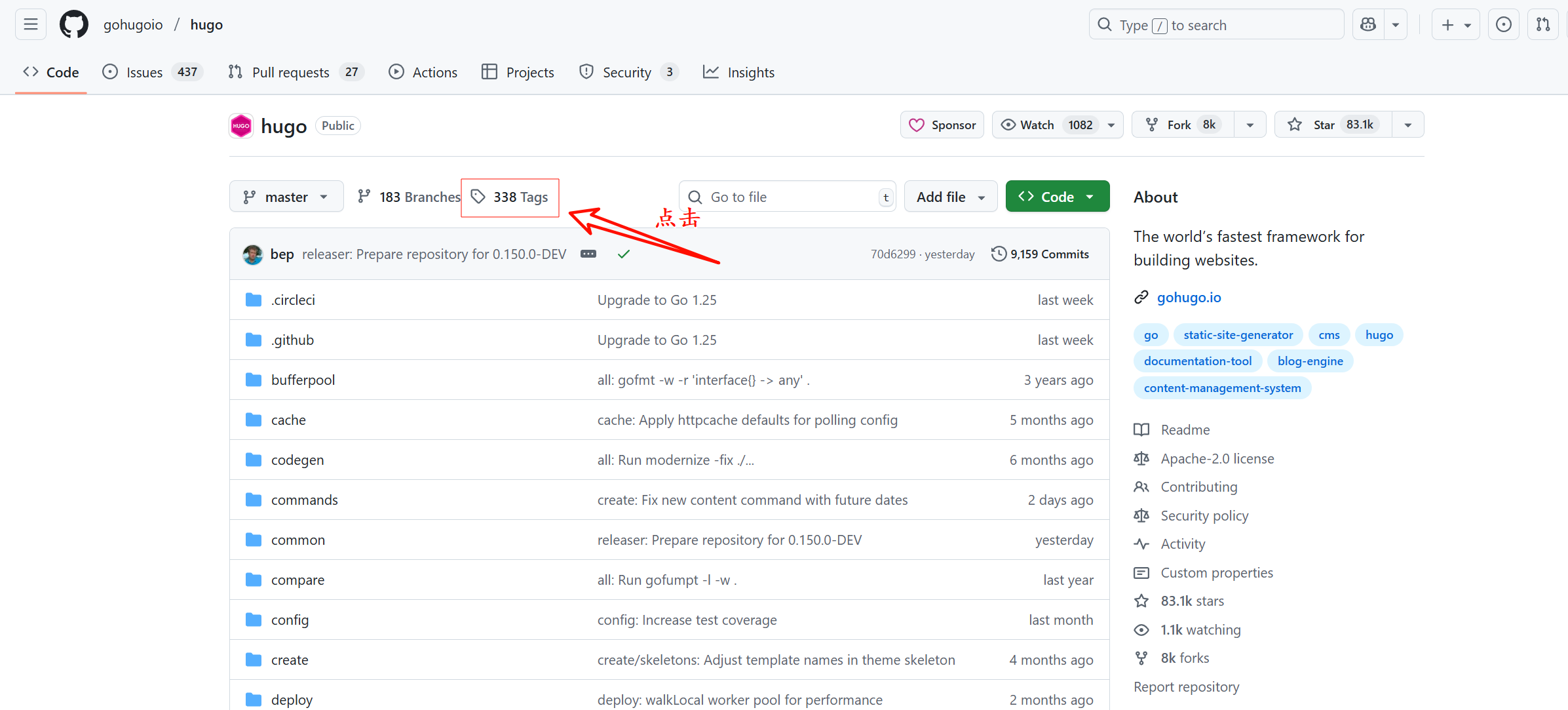
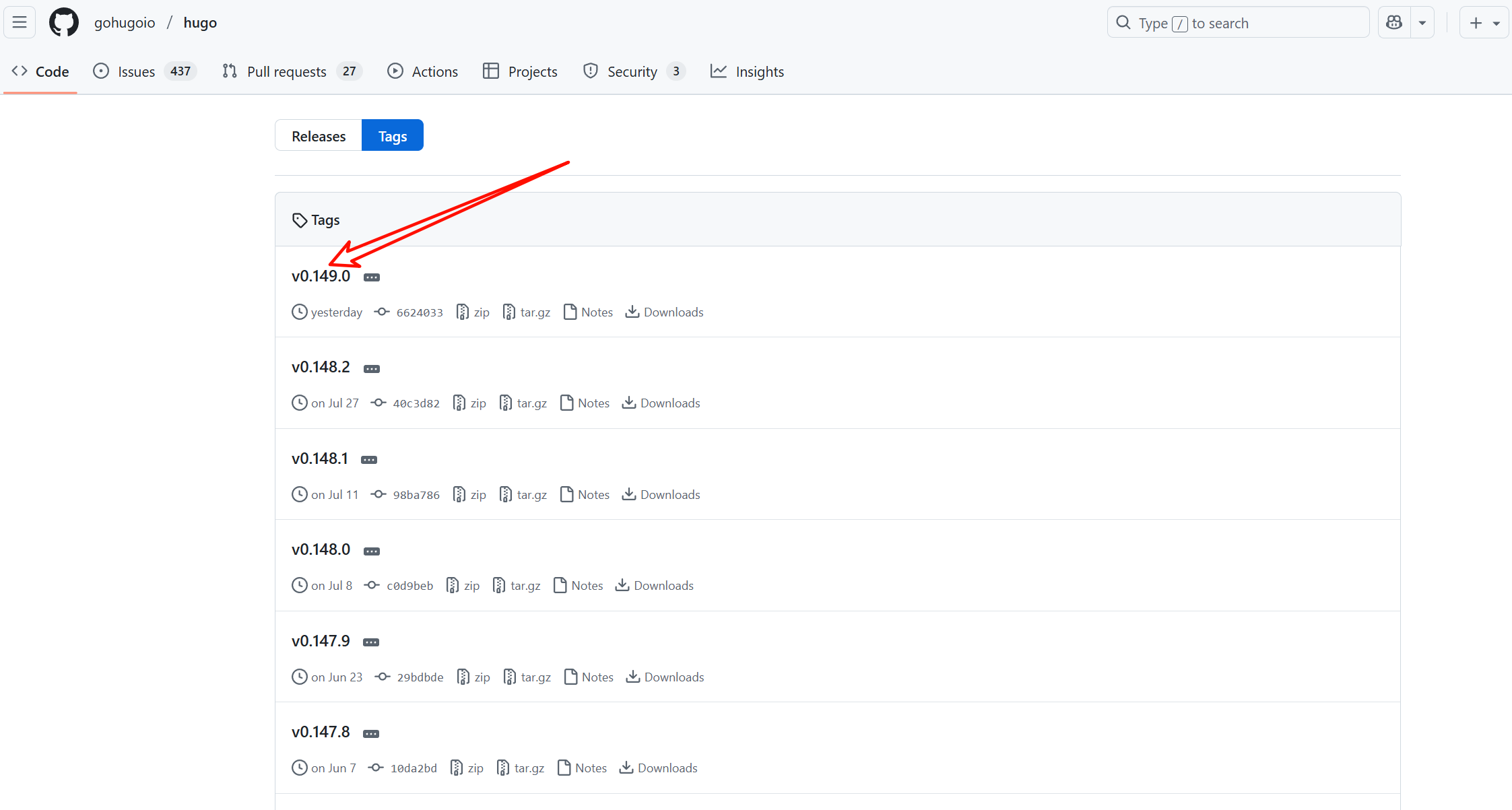
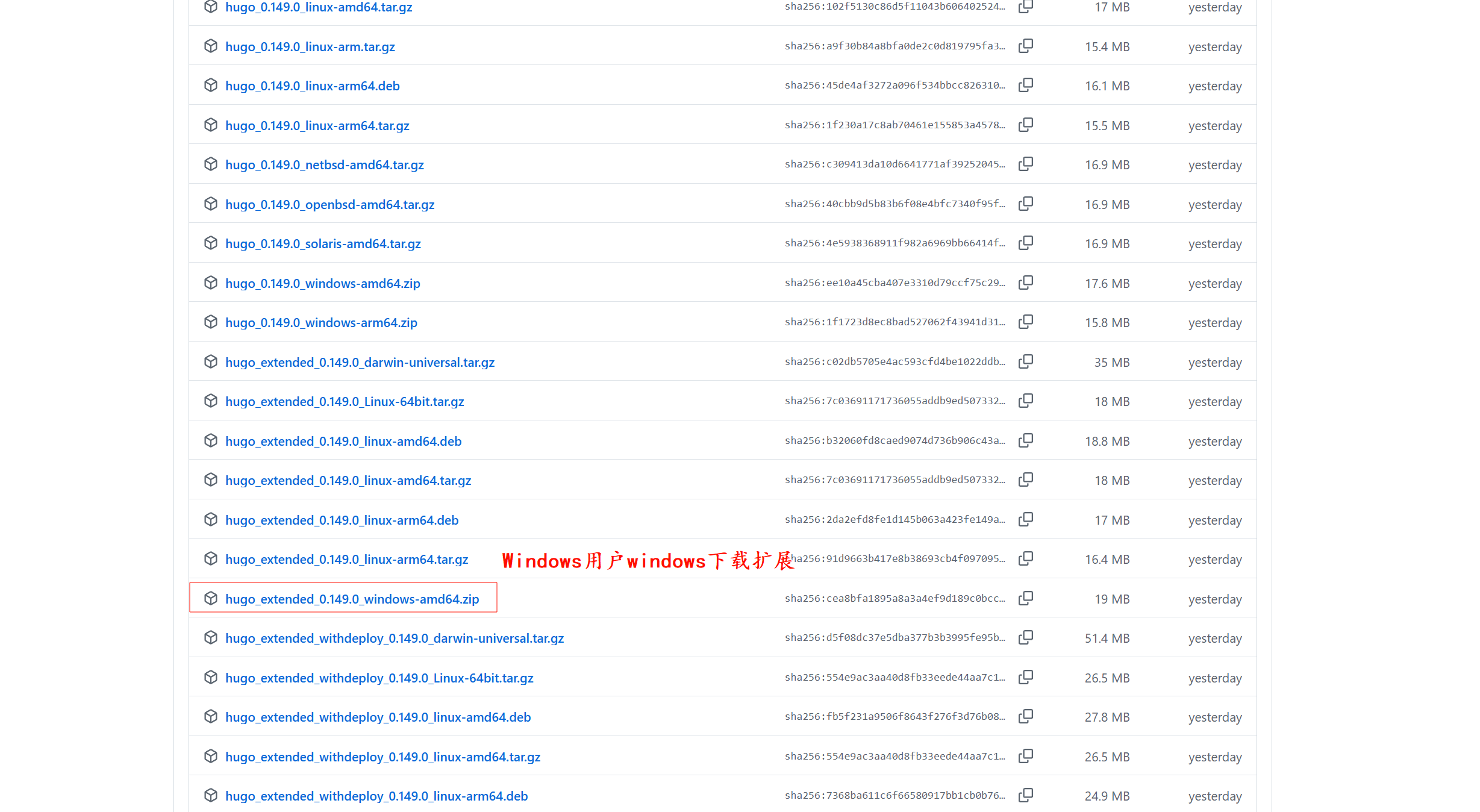 下载zip文件后解压
下载zip文件后解压
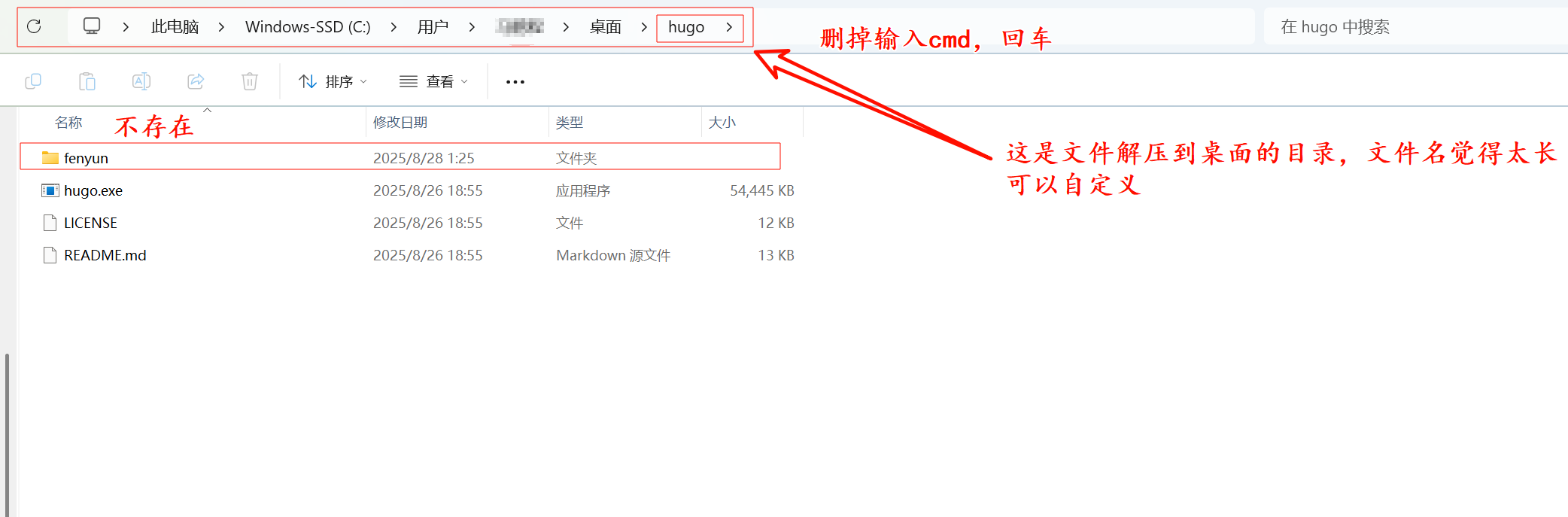 安装完 Hugo 后,你需要在命令行中输入
安装完 Hugo 后,你需要在命令行中输入 hugo version 来检查是否安装成功。

|
|
配置环境变量
设置->系统->系统信息->系统变量->Path->编辑->新建->输入hugo.exe所在路径 并保存。
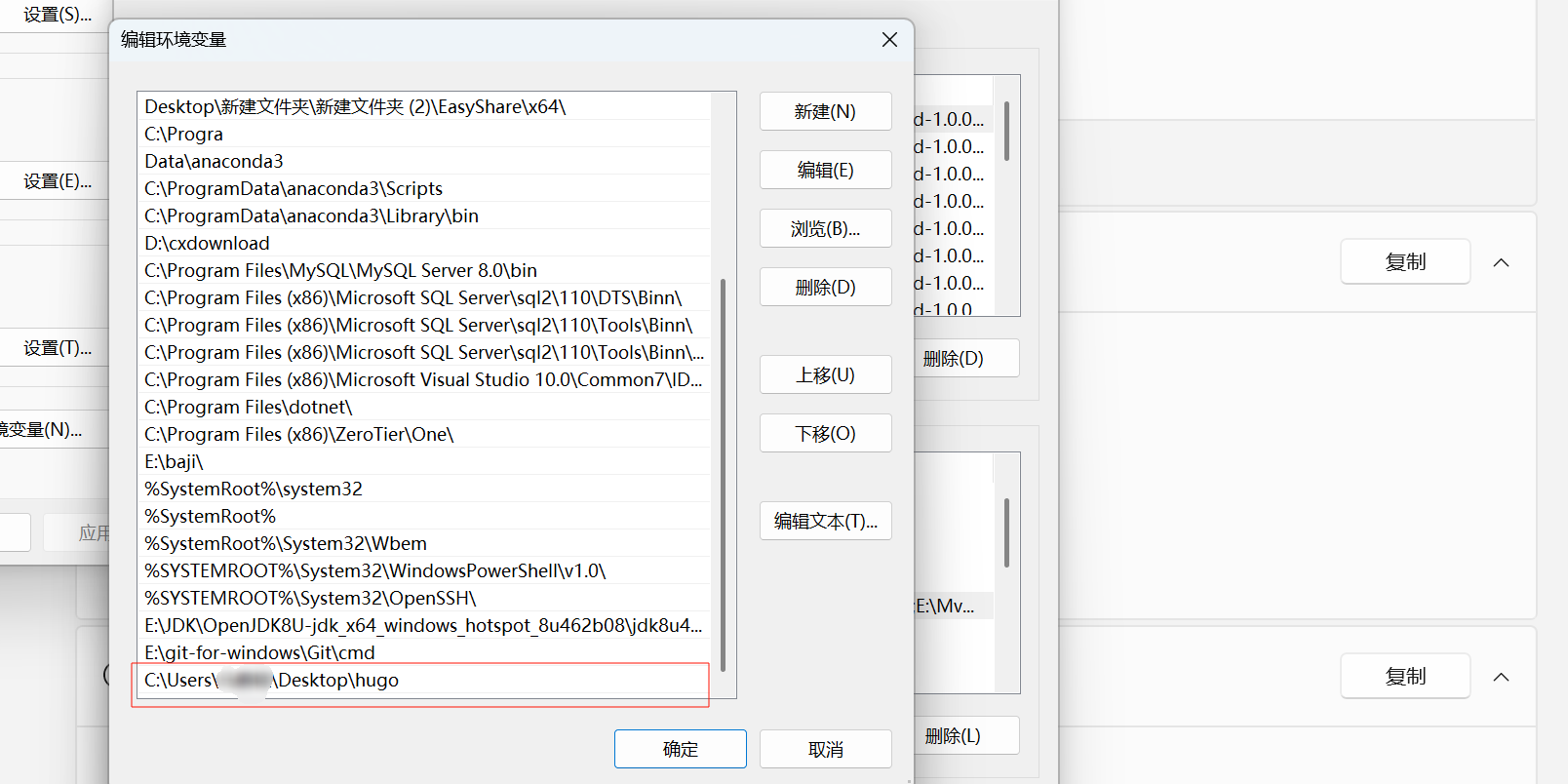
安装GitHub客户端
你可以从 官方网站 下载安装包安装(需要科学上网),安装完成后,你需要登录你的 GitHub 账号。
创建博客
在命令行中输入以下命令,创建一个新的博客:
|
|
这会创建一个名为 myblog 的文件夹,里面包含了 Hugo 的基本文件。
本地预览
在命令行中输入以下命令,启动本地服务器:
|
|
然后,访问 http://localhost:1313/ 就可以看到本地的博客了,一开始什么都没有。
主题选择
Hugo 有很多主题可以选择,你可以到 主题网站 选择喜欢的主题,然后下载到本地。(主题->download->tags->下载最新版本zip文件)
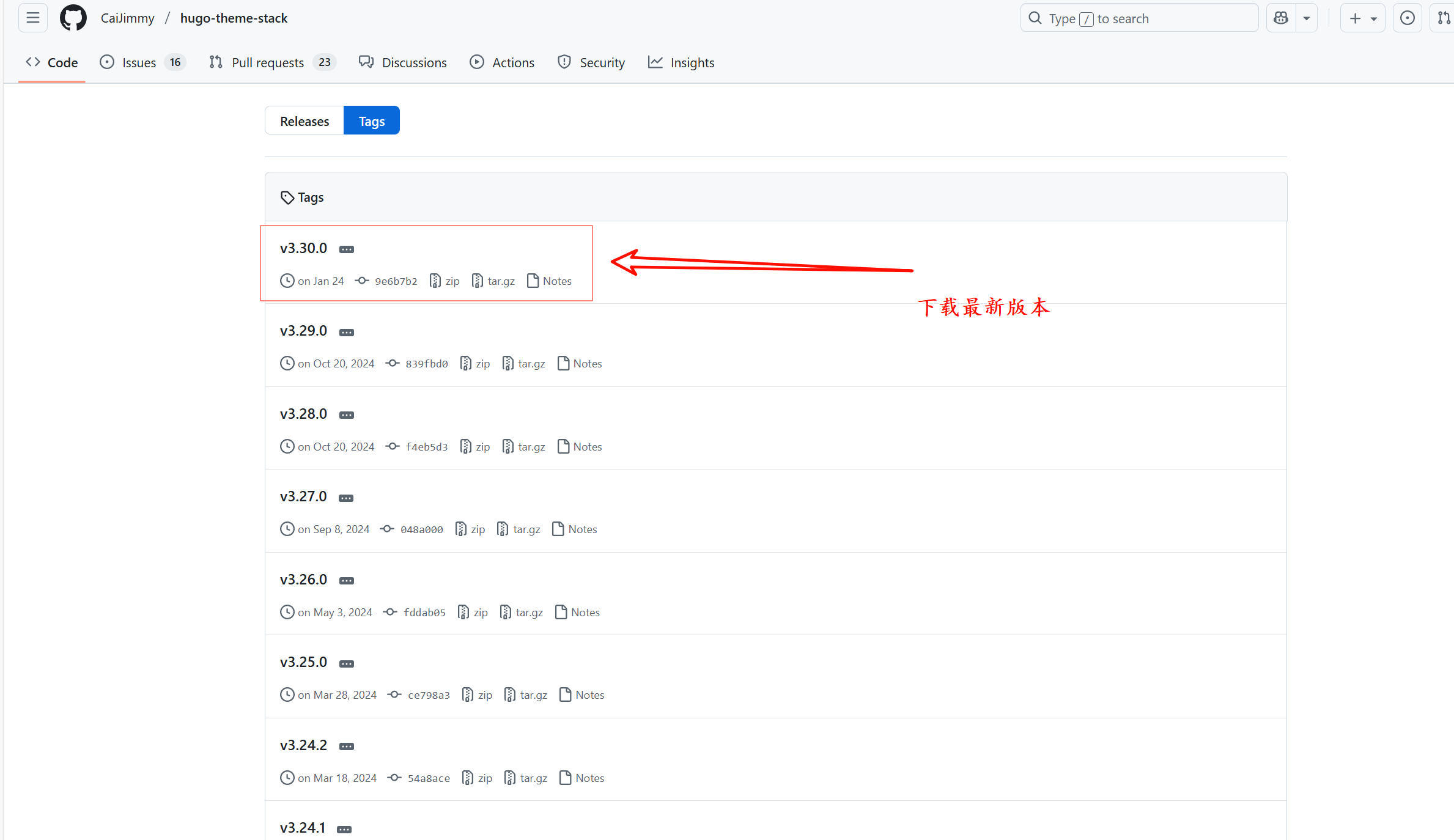
下载完成后,解压到文件夹放到 myblog/themes 文件夹中,并修改 config.toml 文件,指定主题:
|
|
部署到 GitHub
在 GitHub 客户端中,点击 file -> add repository,选择你本地的博客文件夹,点击 create repository 按钮。
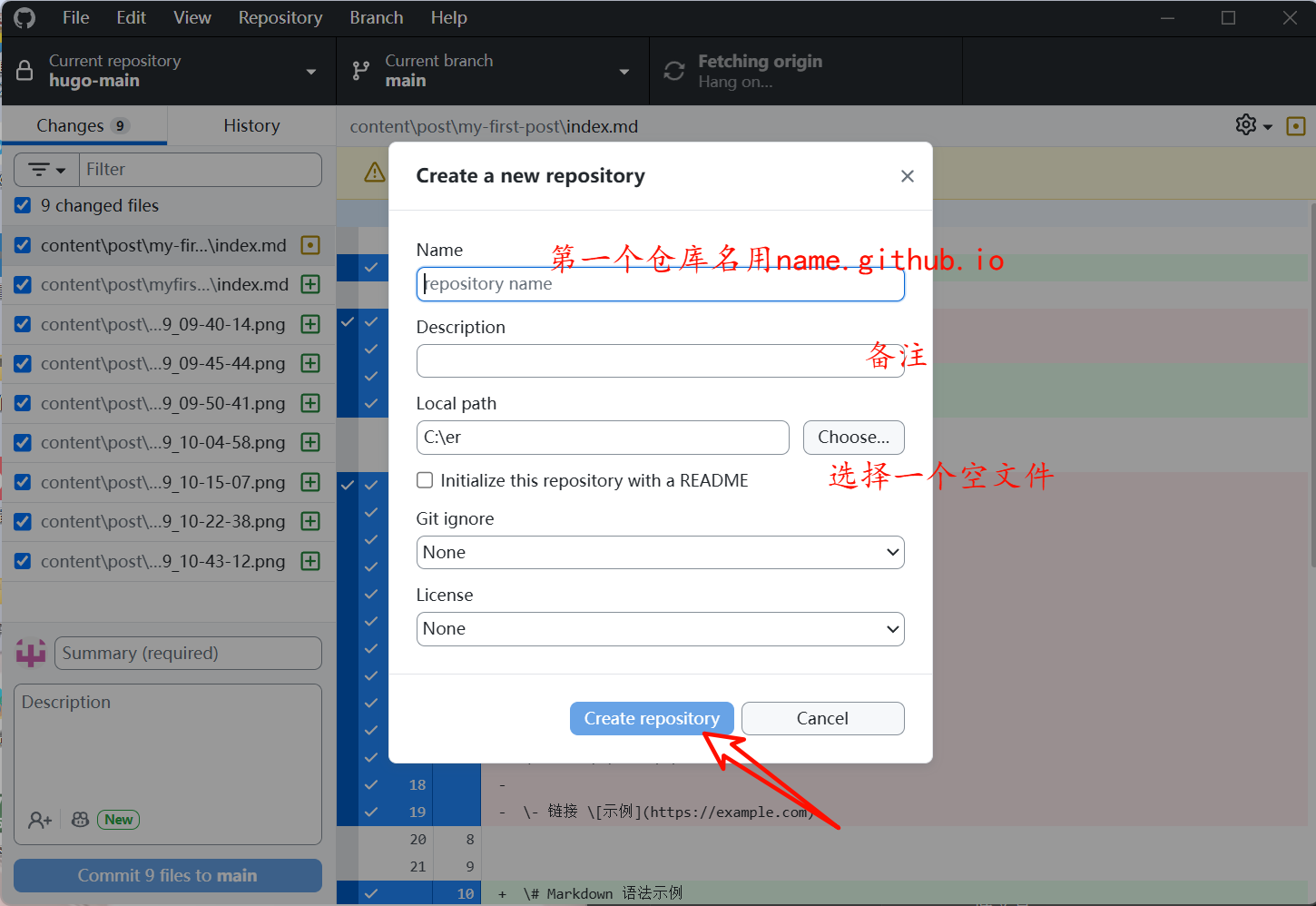
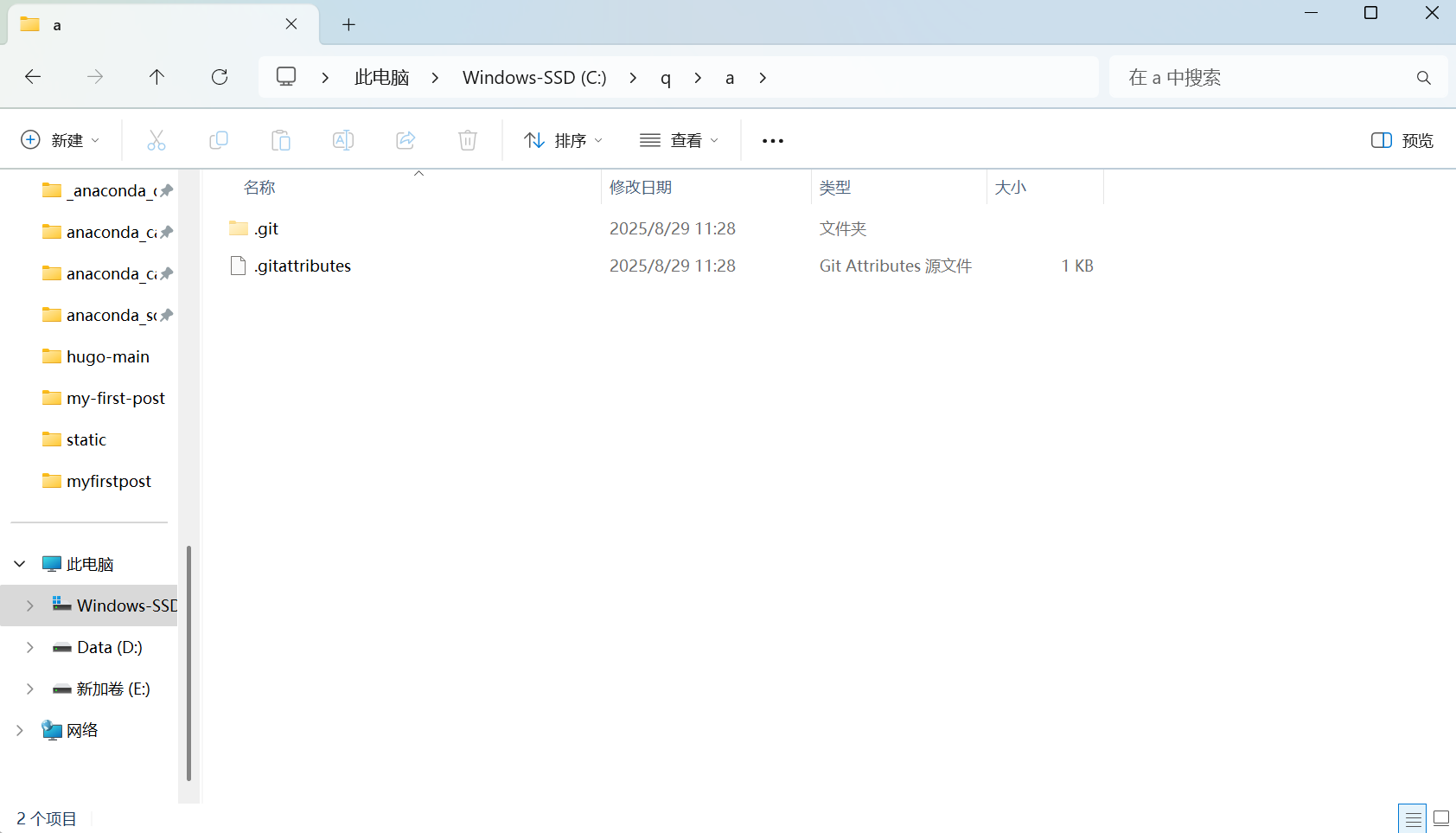
然后将myblog文件中的public文件夹里的内容复制到刚刚创建仓库的本地目录中
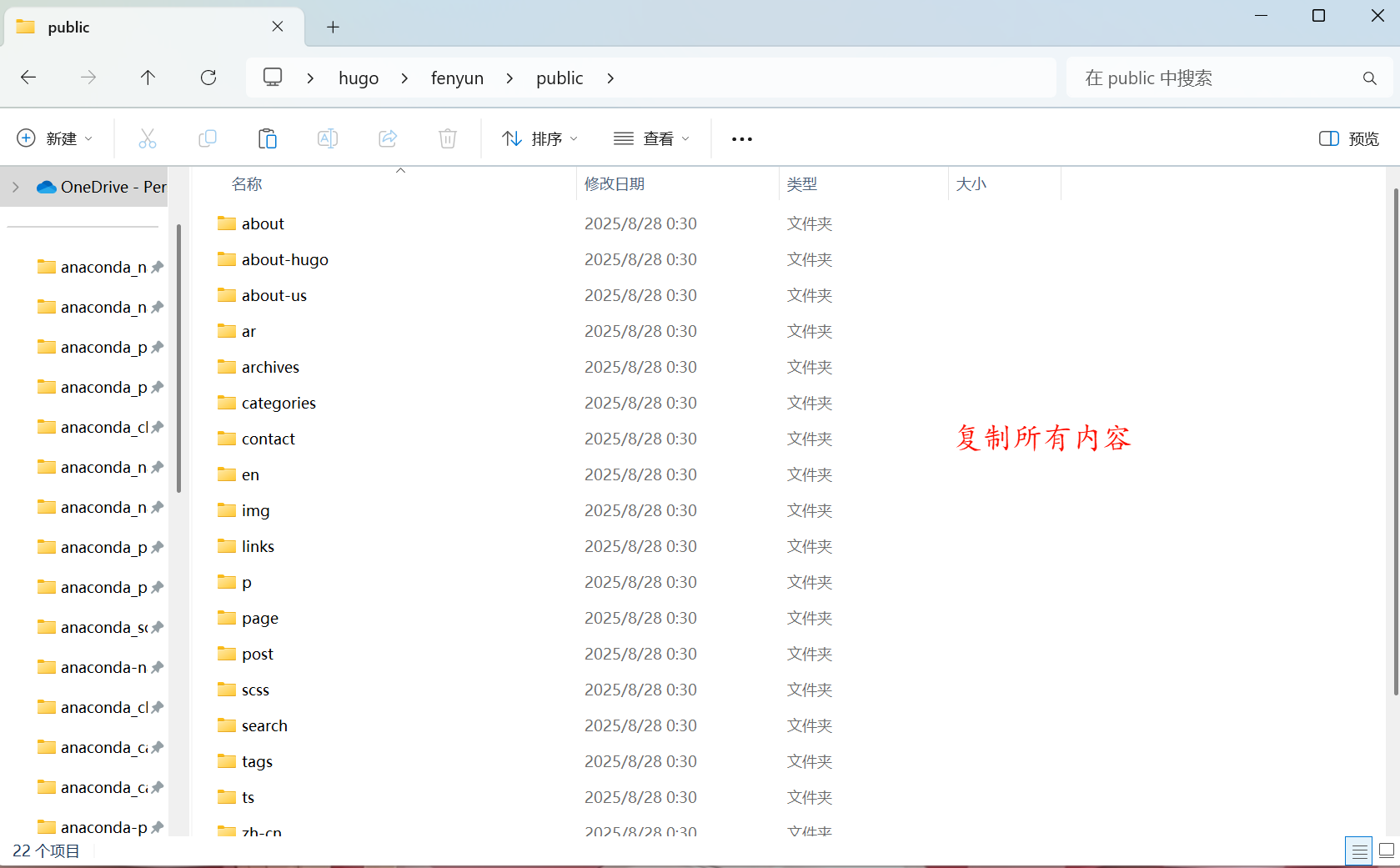
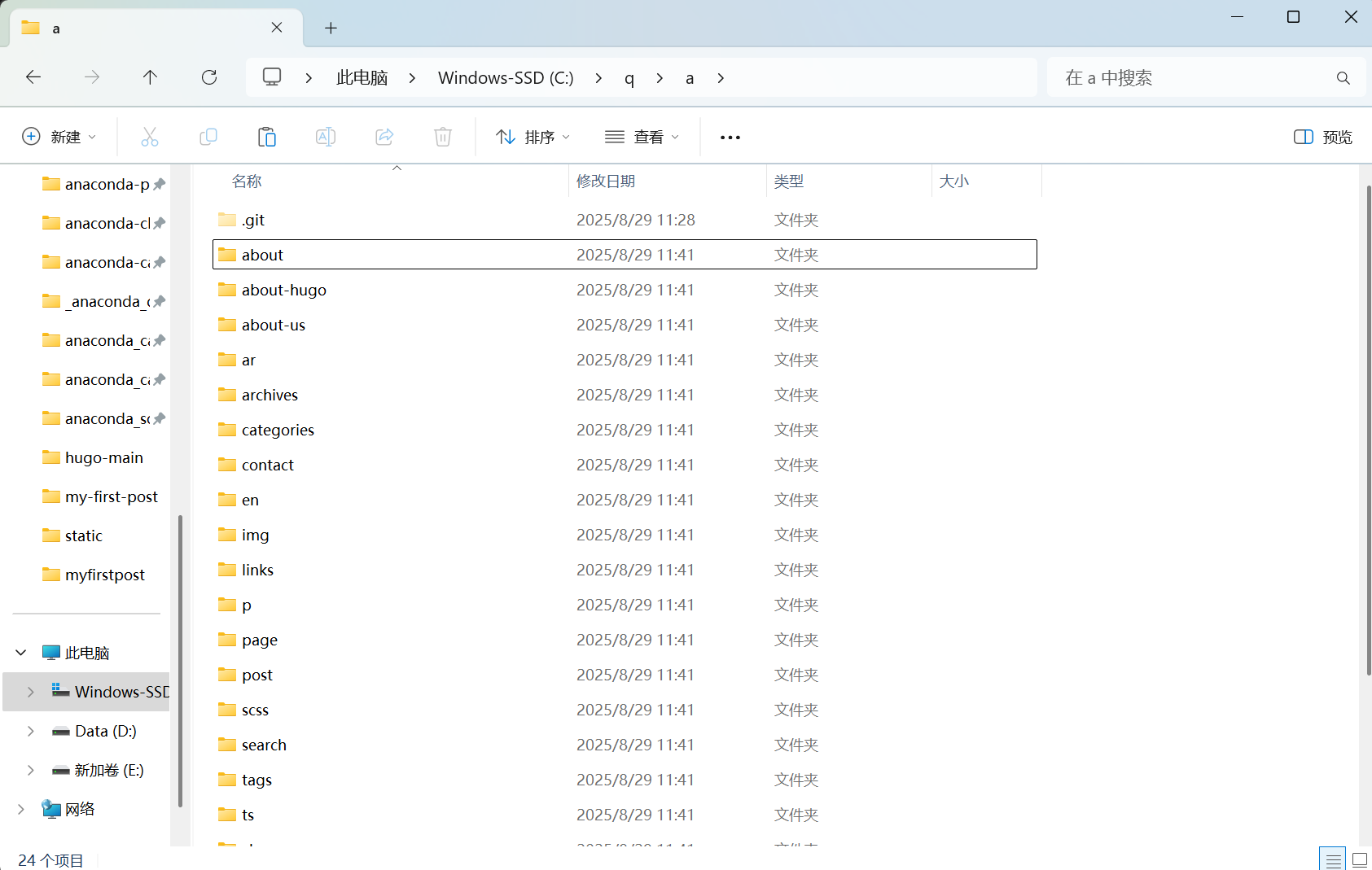
上传本地文件到GitHub 勾选修改文件 -> 填写备注和摘要 -> Commit to main -> publish repository 按钮。
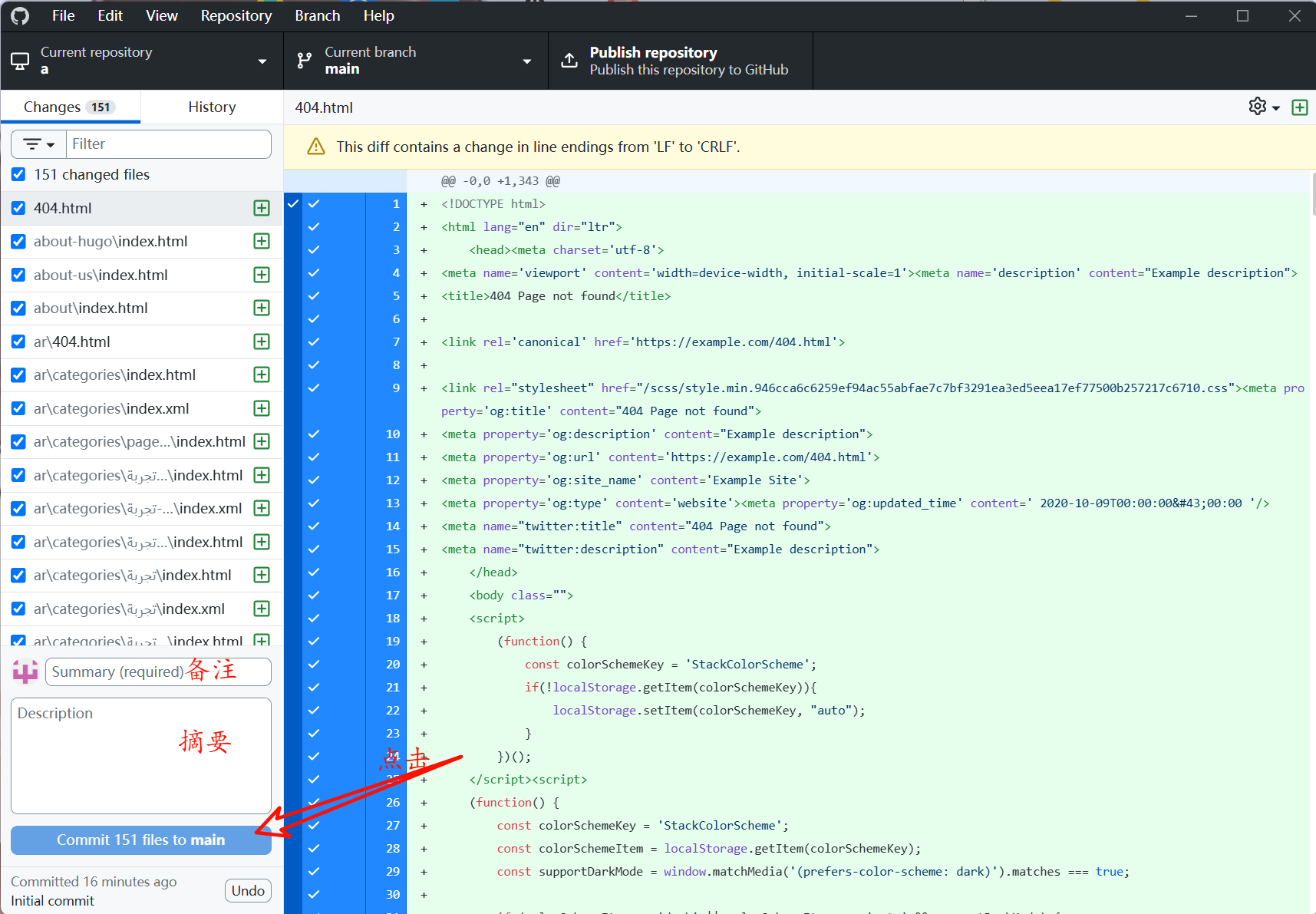
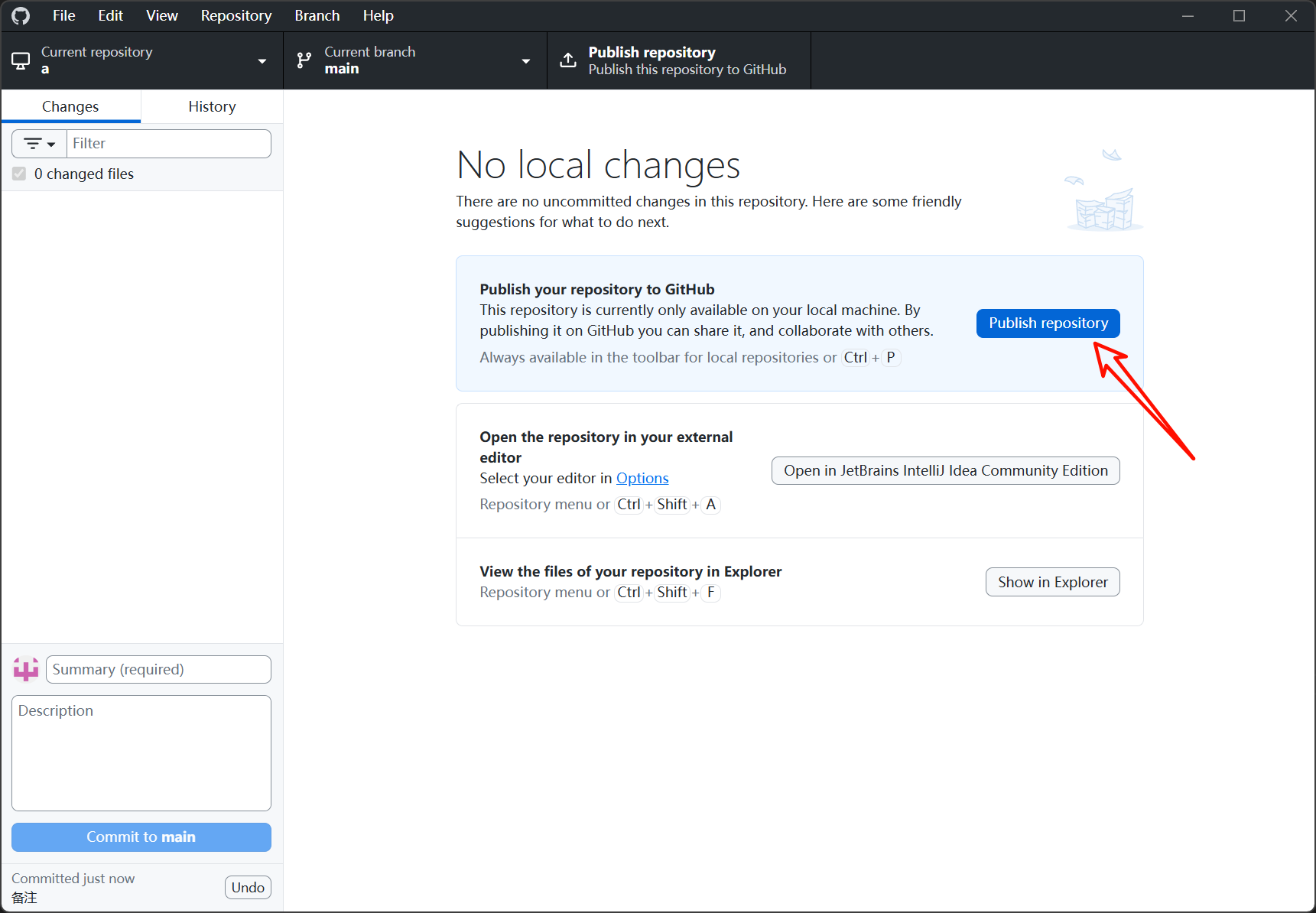
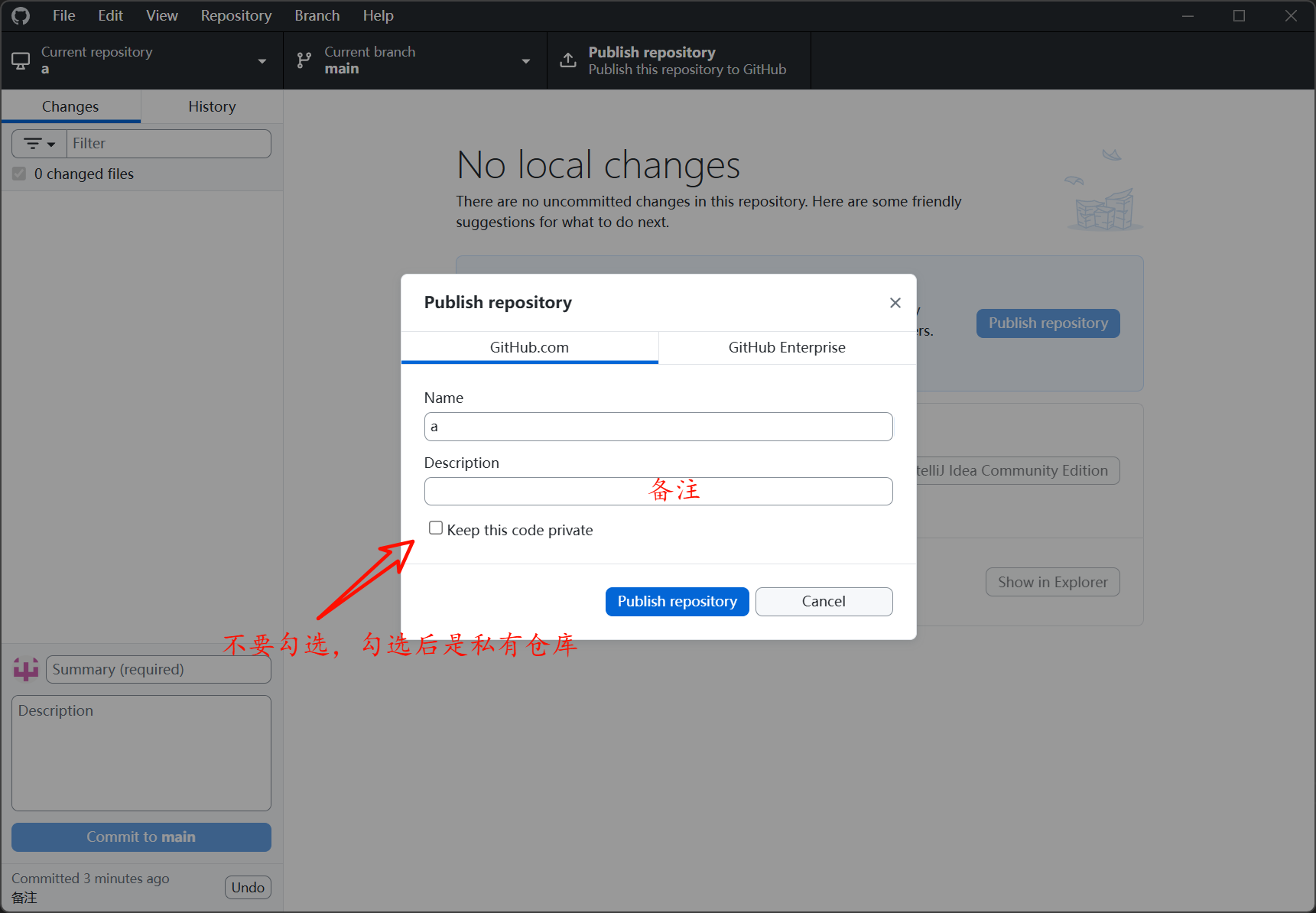
我们现在去Github网页看一下
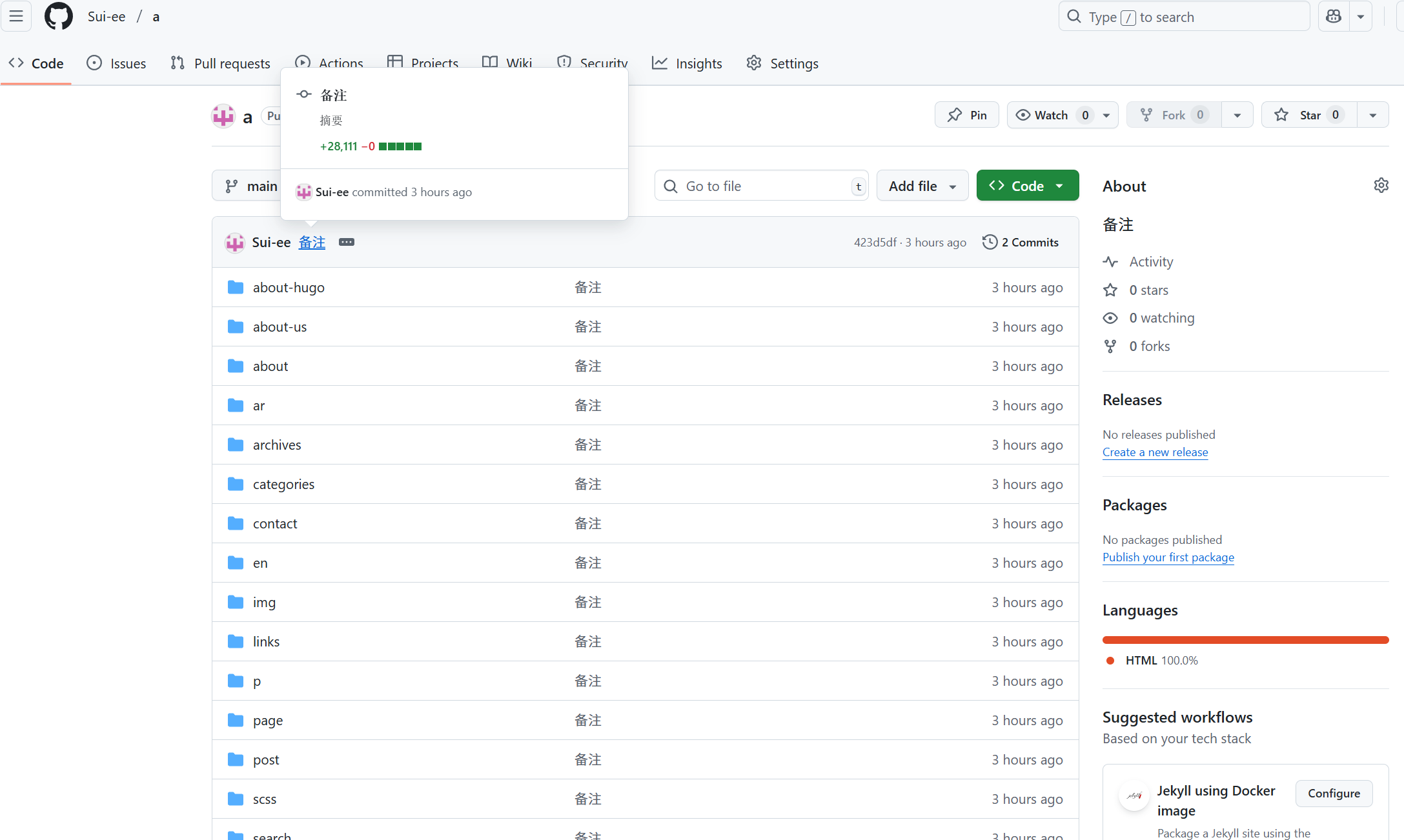
部署博客
Settings -> Pages -> Source 选择 branch: main -> Save 按钮。
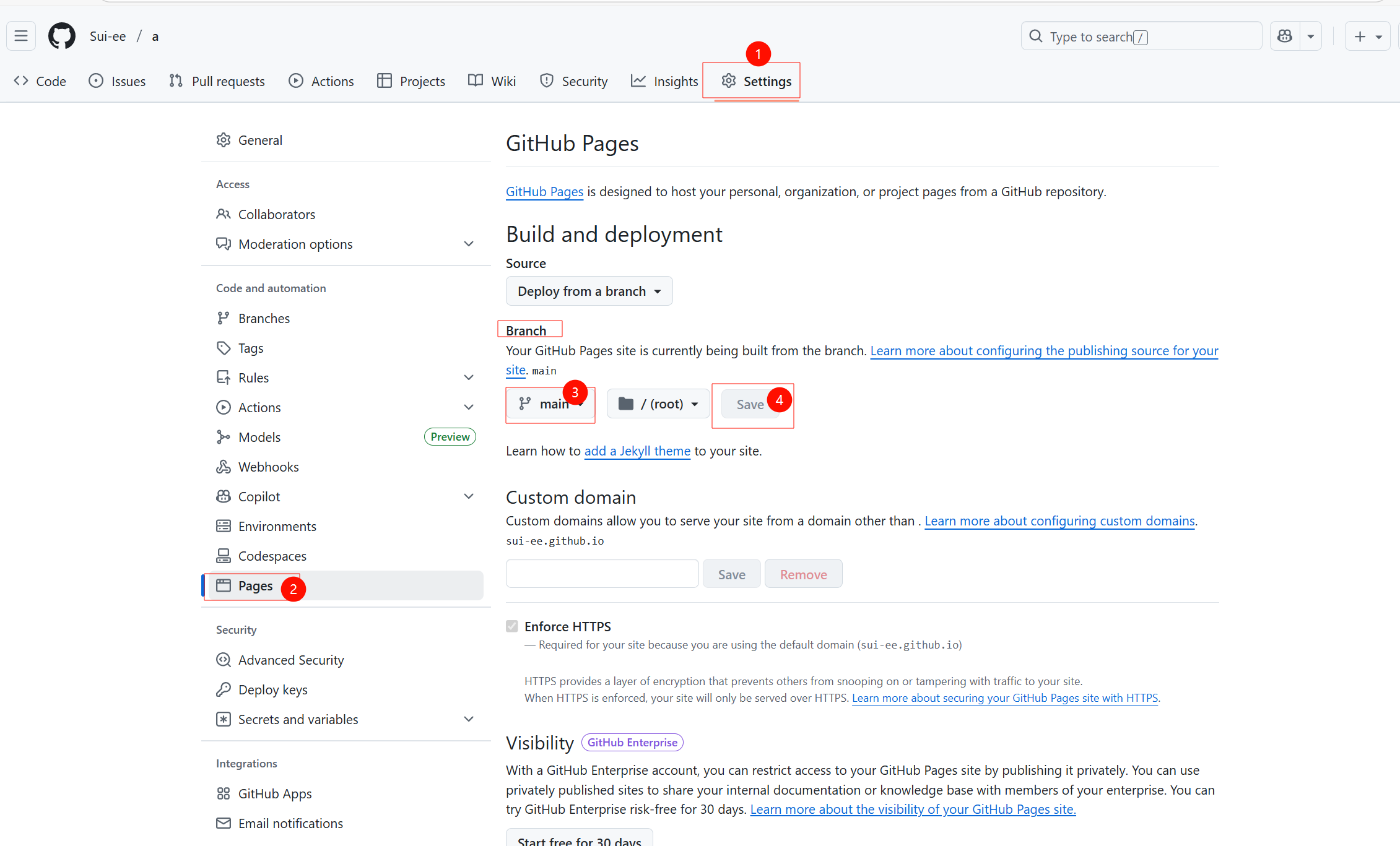 刷新一下就有了自己的博客。
刷新一下就有了自己的博客。
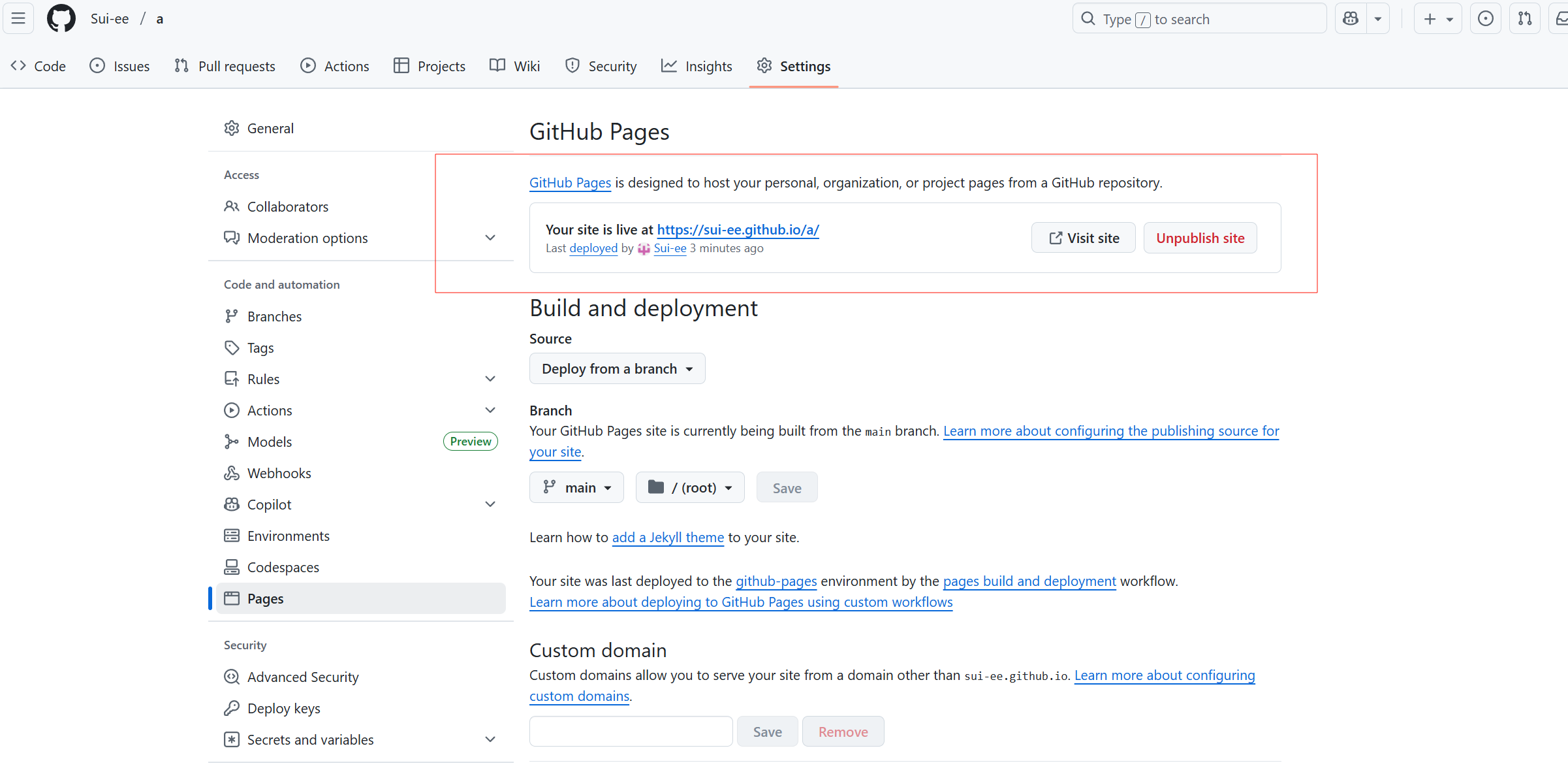
访问博客
访问 https://你的GitHub用户名.github.io/ 就可以看到你的博客了。
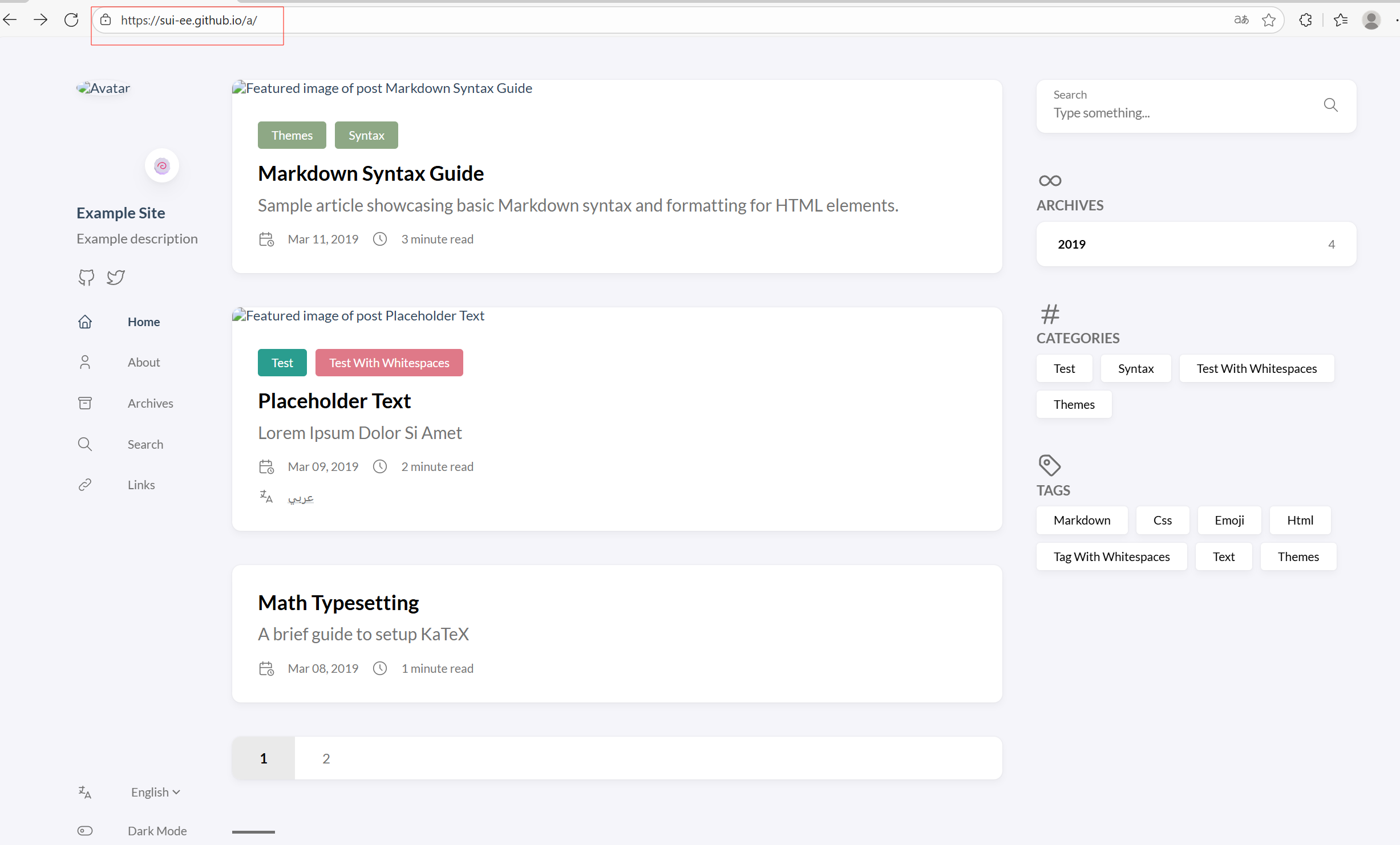
自动部署
我们可以利用GitHub Actions来实现博客的自动部署,这样我们只需要提交代码到GitHub仓库,GitHub Actions就会自动部署博客。
新建仓库
在GitHub网页上创建一个新的仓库,仓库名自定义,home左上角New创建新仓库,仓库名自定义,填写一下备注,将仓库改为私有然后点击Create repository按钮。
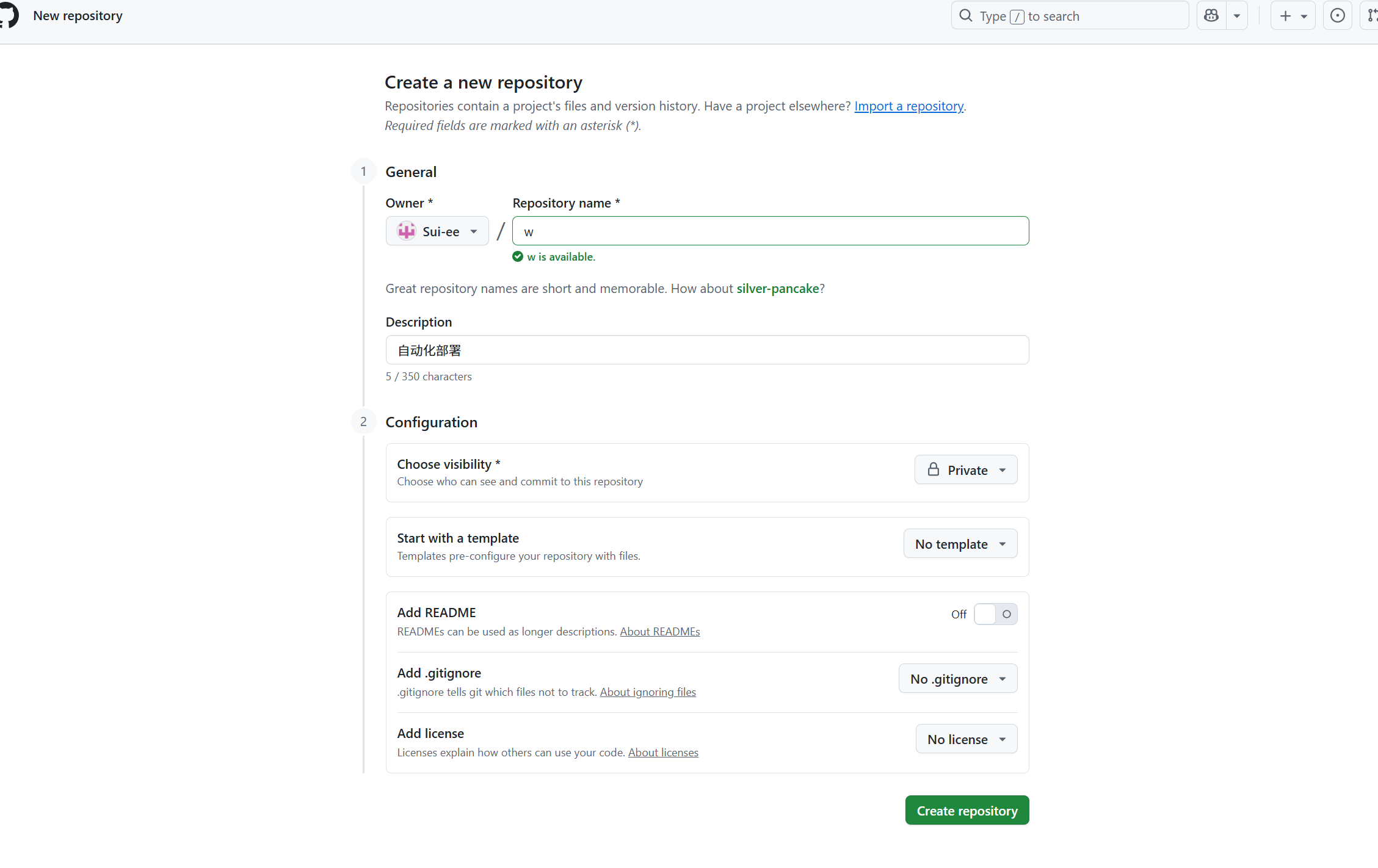 然后打开Github客户端,点击左上角File按钮,选择clone repository,选择刚刚创建的仓库,点击Clone按钮,选择本地路径,点击Clone按钮。
然后打开Github客户端,点击左上角File按钮,选择clone repository,选择刚刚创建的仓库,点击Clone按钮,选择本地路径,点击Clone按钮。
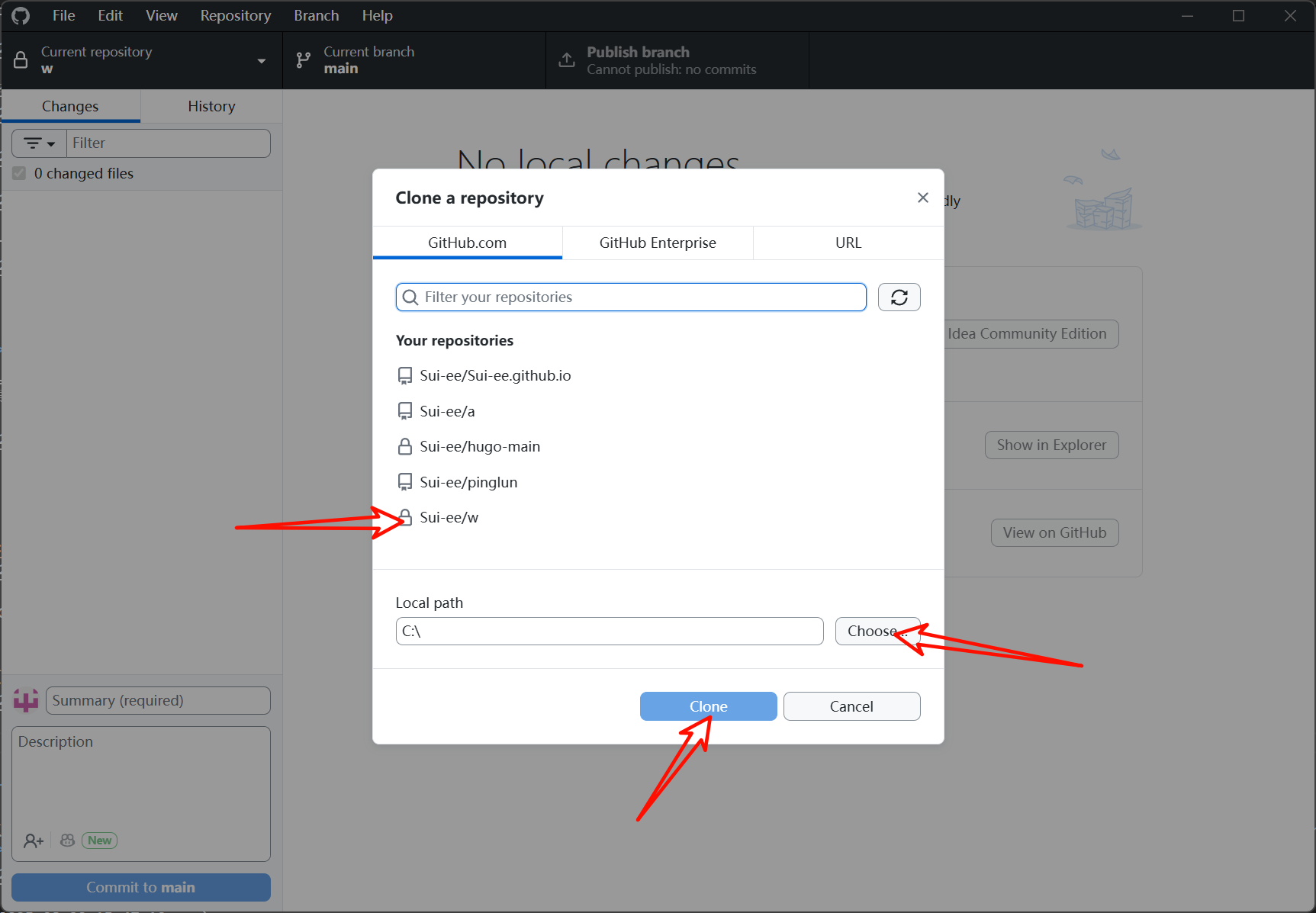
生成token
在GitHub,点击 右上角头像 -> settings -> 最下面的Developer settings -> Personal access tokens 按钮 -> tocken -> Generate new token -> **勾选 repo 和 workflow 权限 -> Generate token 按钮,生成一个新的token,保存好只展示一次。
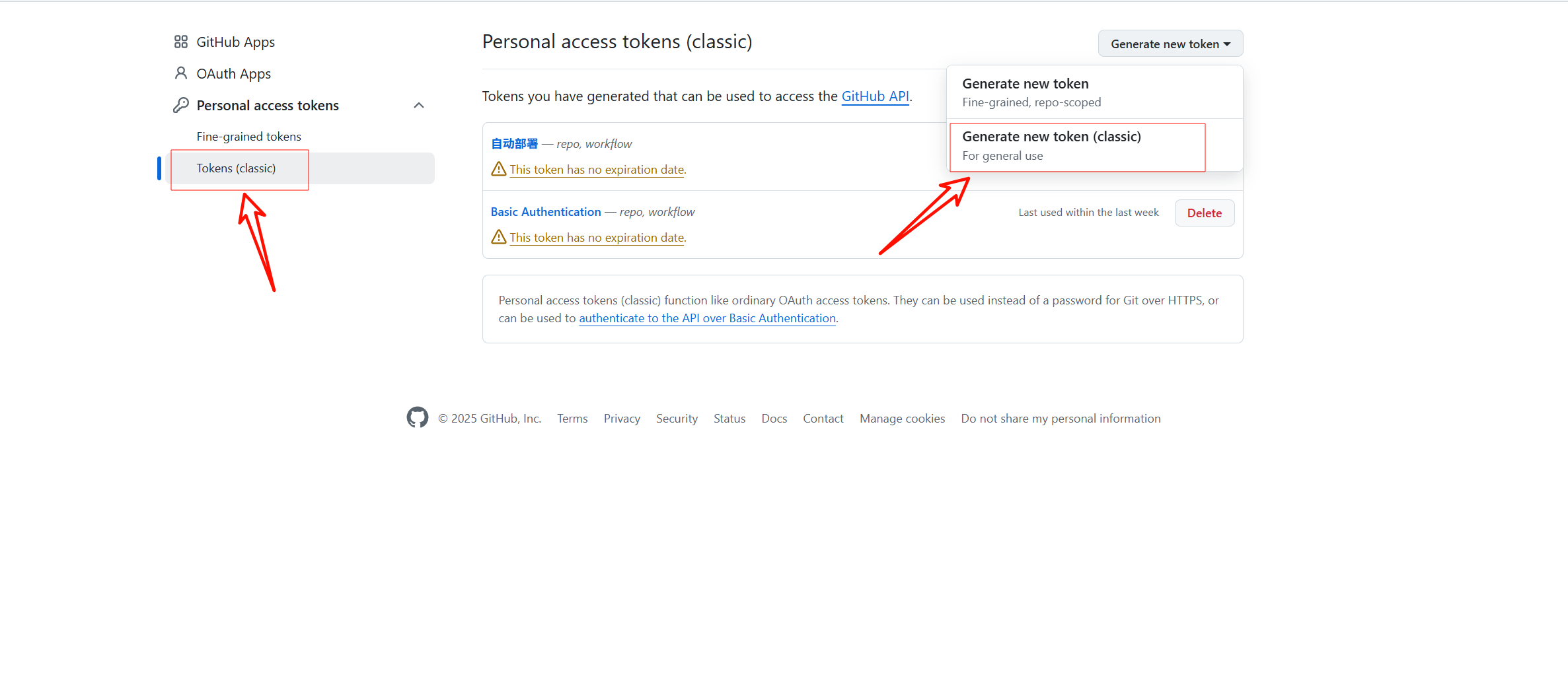
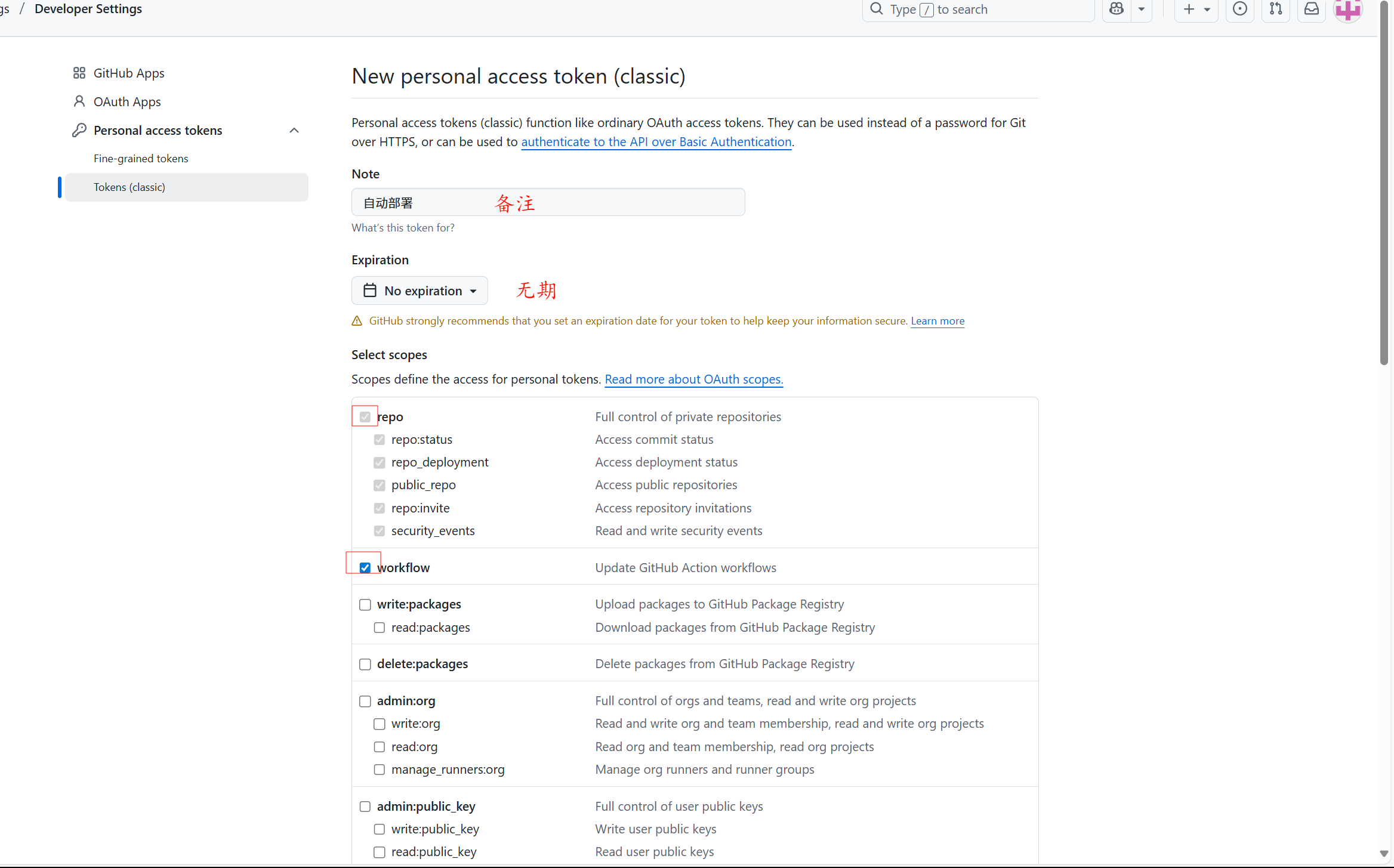
添加token
点击仓库 -> settings -> secrets and variables -> Actions -> New repository secret 按钮 -> Name 输入 TOKEN -> Value 输入刚刚生成的token -> Add secret 按钮。
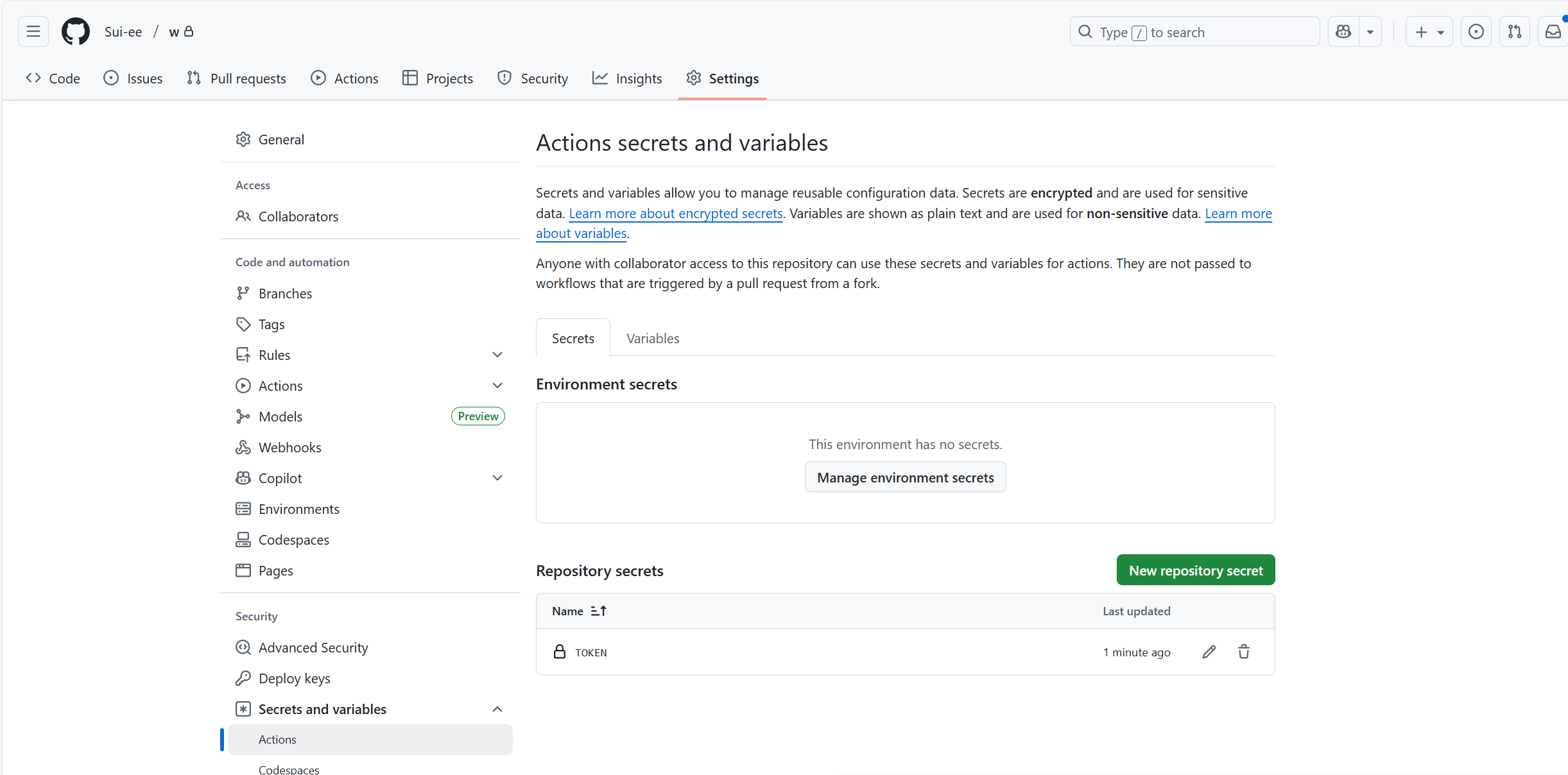
添加配置文件
把myblog文件中内容复制到刚刚创建的仓库中,并添加一个名为 .github/workflows/deploy.yml 的配置文件。
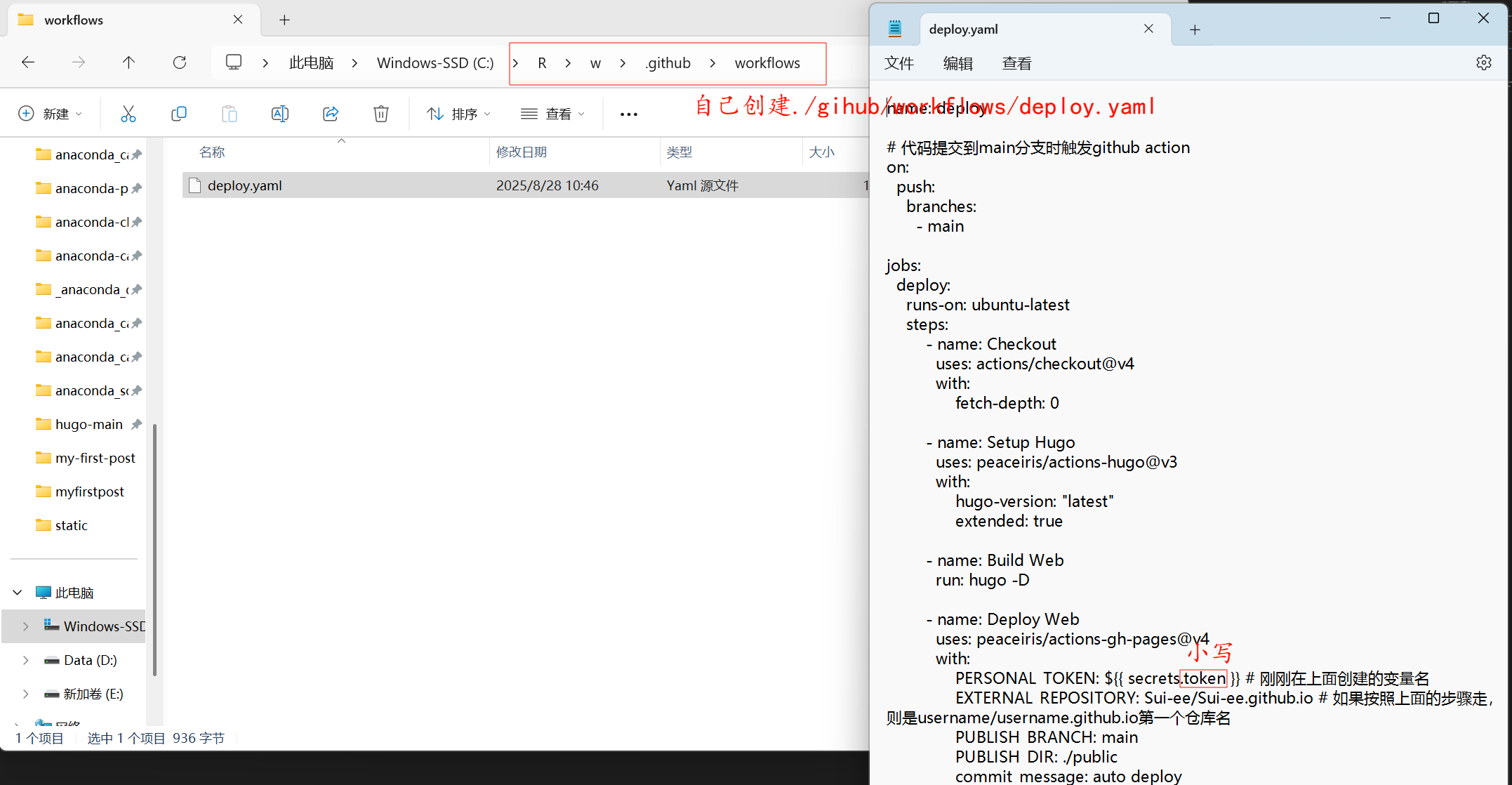
|
|
再添加一个**.gitignore**文件,把public文件夹等不需要上传的文件排除在外。
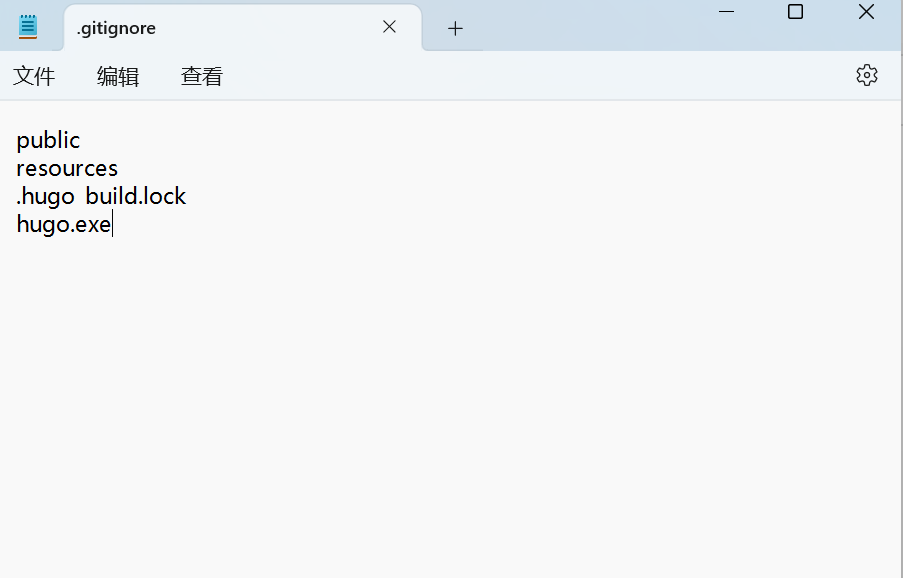
|
|
最后将themes/hugo-theme-next/exampleSite中的content和hugo.yaml复制到myblog文件夹中,并修改配置文件hugo.yaml中的baseURL为你的博客地址把原有的hugo.toml文件删除或改后缀名。
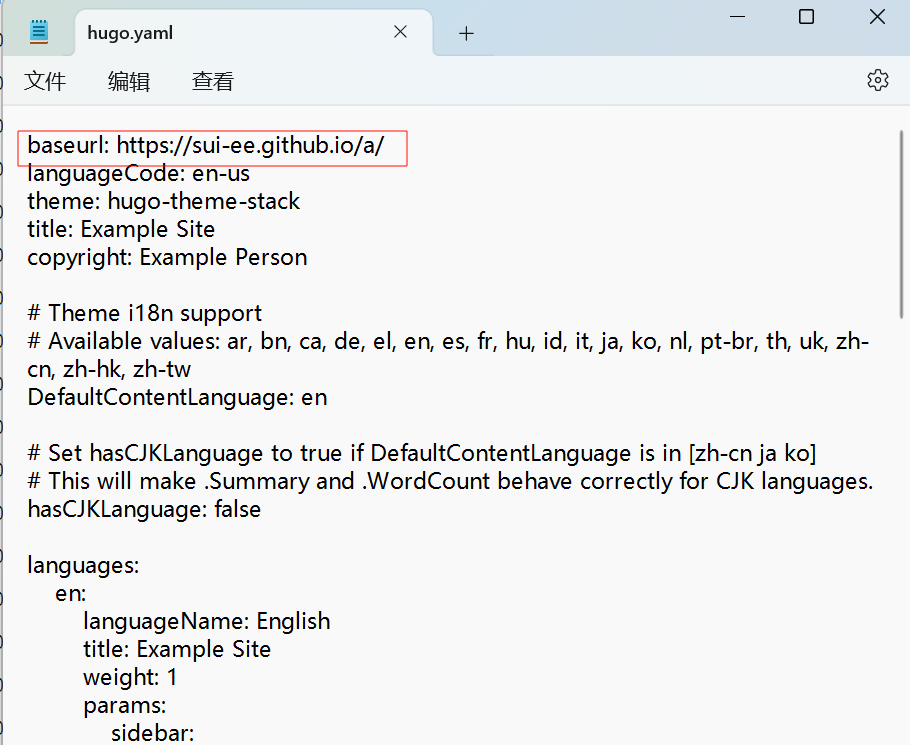
提交仓库
commit并push到GitHub仓库。
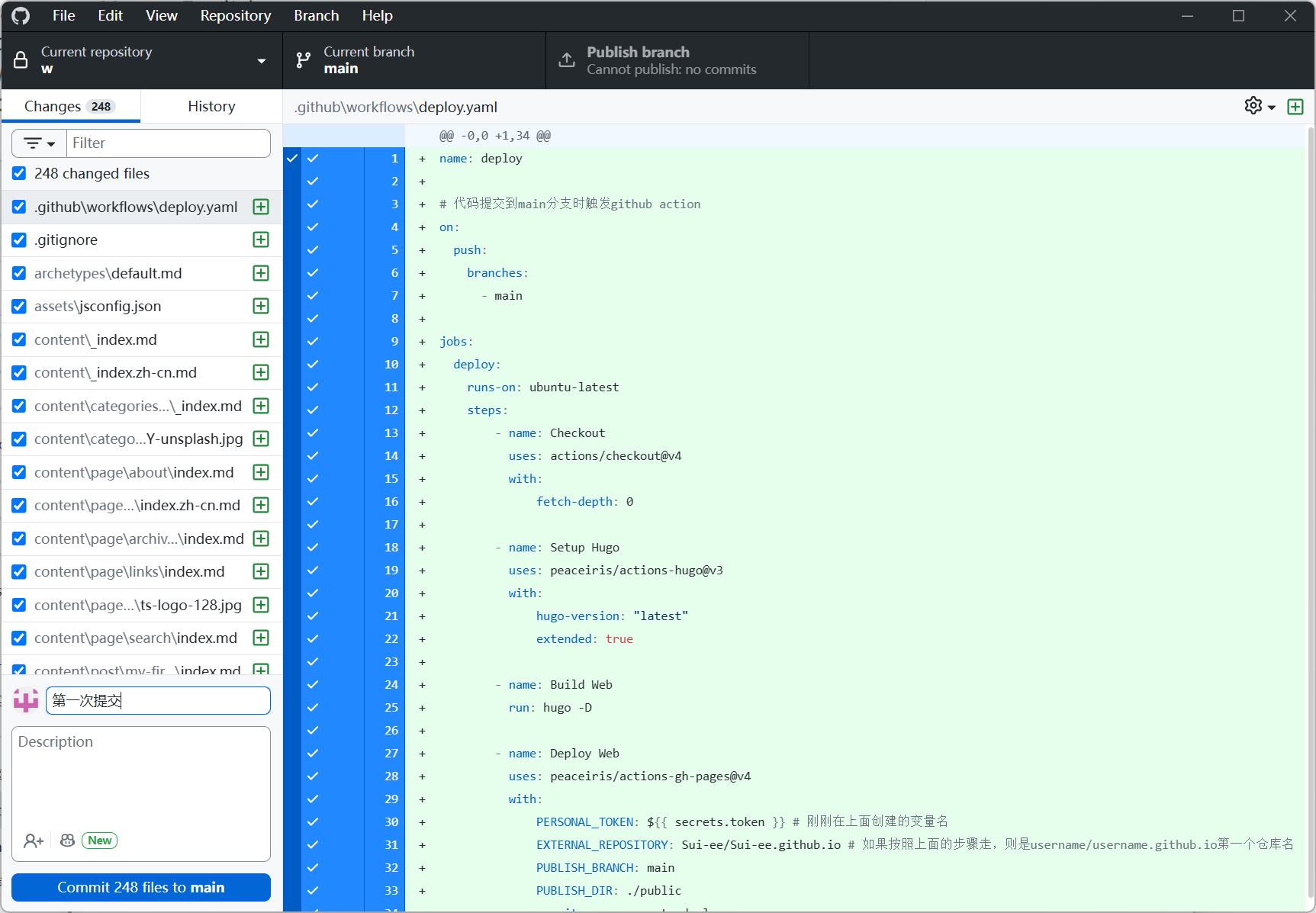
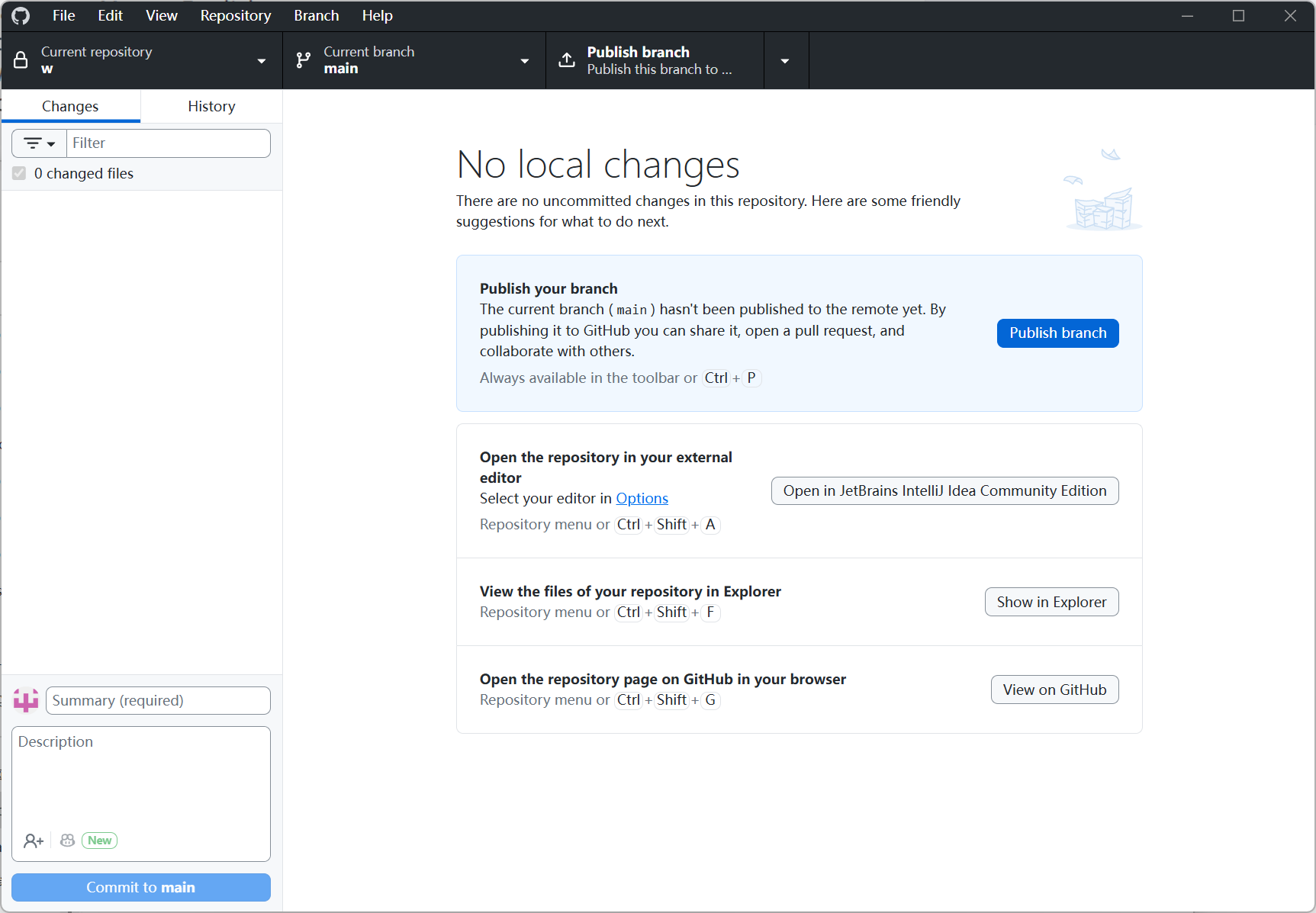
后记
这篇文章介绍了如何使用 Hugo 和 GitHub 客户端来搭建个人博客,希望对你有所帮助。
如果你有任何问题,欢迎在评论区告诉我。
